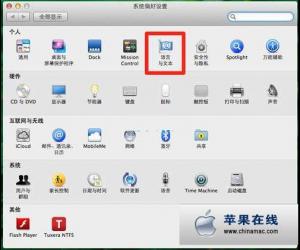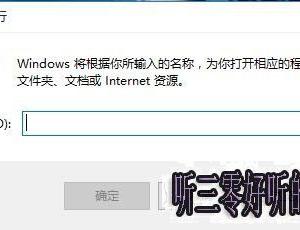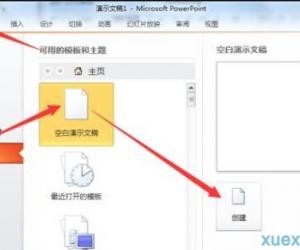Win8给电脑设置开机密码的方法 Win8怎么给电脑设置开机密
发布时间:2017-04-17 16:40:59作者:知识屋
Win8给电脑设置开机密码的方法 Win8怎么给电脑设置开机密 开机密码可以保护我们的隐私和安全,有一个定期换密码的习惯更好不过了。有Win8系统的用户,也想给自己的电脑设置一下开机密码,但是不知道怎么给电脑设置开机密码?那要如何给电脑设置开机密码呢?下面小编就和大家说一下Win8给电脑设置开机密码的方法。
方法如下:
1、开始界面下 点击【桌面】或【Win+D】快捷键或单独按【Win】显示桌面。

2、开始的位置的地方点击鼠标右键。选择【计算机管理】。
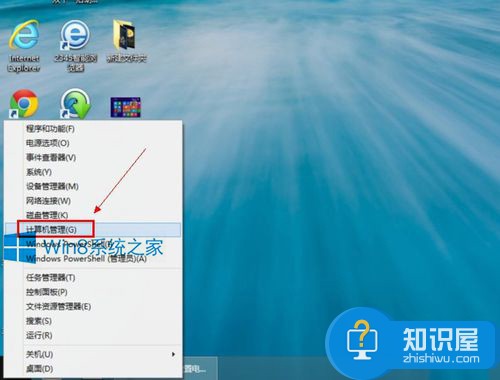
3、入计算机管理对话框中依次点击:【系统工具】--【本地用户和组】--【用户】--再选择你要更改用户名上右键然后点击【设置密码】。
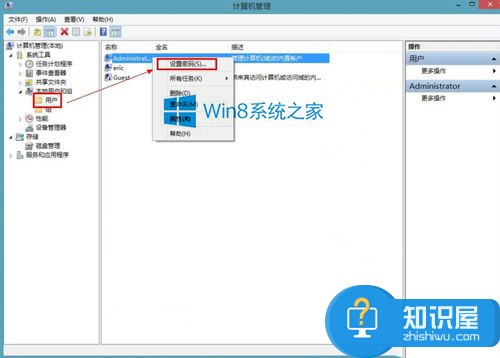
4、认你要设置密码。
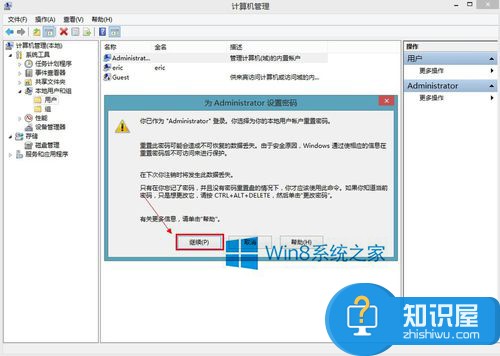
5、置新的密码。输入两次,下次登陆系统就用这个密码。【确定】。
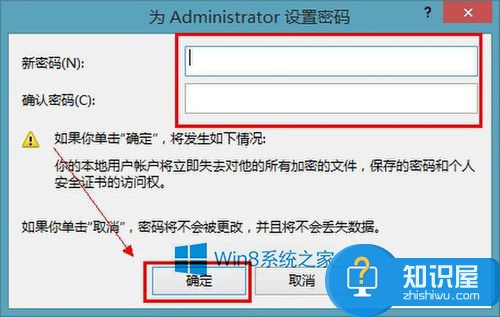
6、定密码已设置。
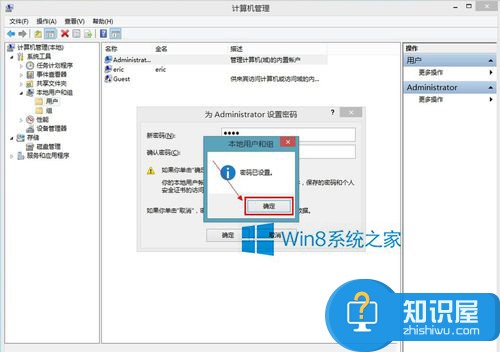
7、重新启动一下计算机,是不是需要输入密码才可以登陆。如图:
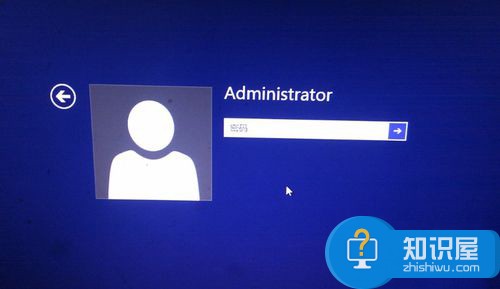
关于Win8给电脑设置开机密码的方法就给大家详细介绍到这里了。如你还不知道怎么给电脑设置开机密码的,那也不要着急,现在你只要按照上述的方法步骤去操作,就可以为自己的电脑设置开机密码了。
知识阅读
软件推荐
更多 >-
1
 一寸照片的尺寸是多少像素?一寸照片规格排版教程
一寸照片的尺寸是多少像素?一寸照片规格排版教程2016-05-30
-
2
新浪秒拍视频怎么下载?秒拍视频下载的方法教程
-
3
监控怎么安装?网络监控摄像头安装图文教程
-
4
电脑待机时间怎么设置 电脑没多久就进入待机状态
-
5
农行网银K宝密码忘了怎么办?农行网银K宝密码忘了的解决方法
-
6
手机淘宝怎么修改评价 手机淘宝修改评价方法
-
7
支付宝钱包、微信和手机QQ红包怎么用?为手机充话费、淘宝购物、买电影票
-
8
不认识的字怎么查,教你怎样查不认识的字
-
9
如何用QQ音乐下载歌到内存卡里面
-
10
2015年度哪款浏览器好用? 2015年上半年浏览器评测排行榜!